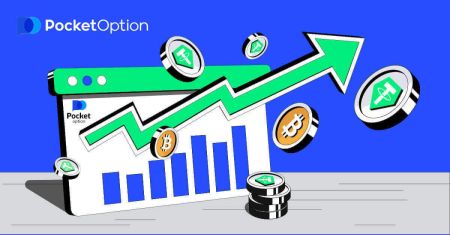Жаңадан бастаушылар үшін Pocket Option-те қалай сауда жасауға болады
Бұл нұсқаулық жаңадан бастаушыларға Pocket Option саудасын сенімді түрде бастауға көмектесу үшін жасалған.
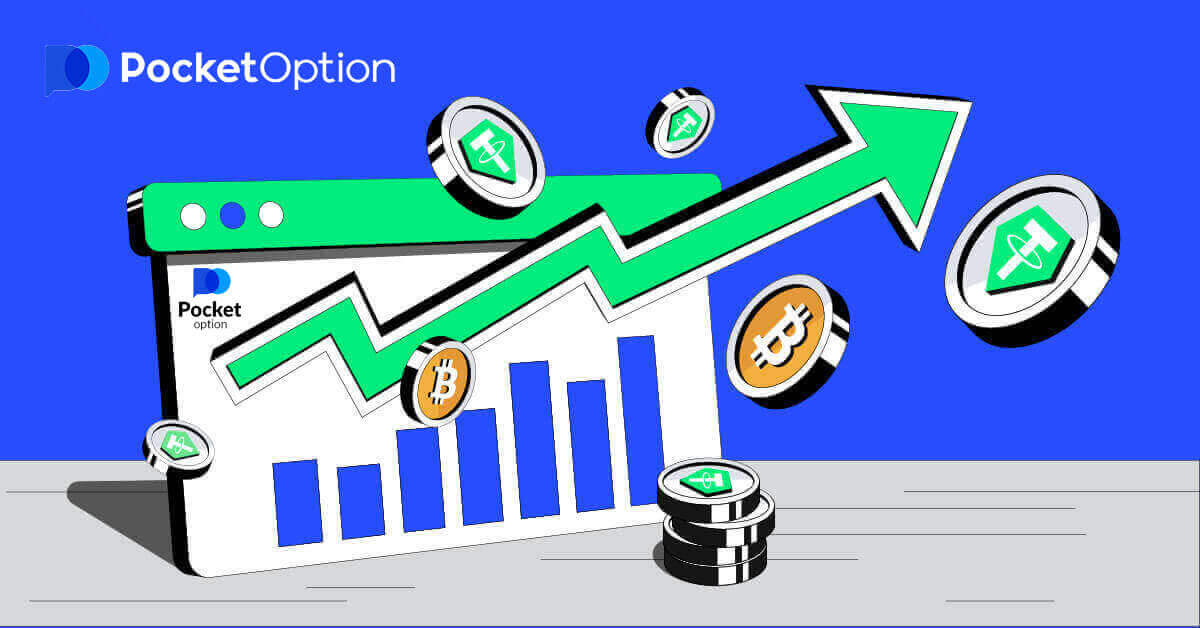
Қалта опциясында тіркелгіні қалай жасауға болады
1 басу арқылы қалта опцияларының саудасын бастаңыз
Платформада тіркелу - бұл бірнеше рет басу қажет қарапайым процесс. Сауда интерфейсін бір рет басу арқылы ашу үшін «Бір рет басу арқылы бастау» түймесін басыңыз . Бұл сізді демонстрациялық сауда бетіне
апарады . Демо тіркелгіде 10 000 АҚШ долларымен сауда жасауды бастау үшін «Демо тіркелгісін» басыңыз .


Тіркелгіні пайдалануды жалғастыру үшін сауда нәтижелерін сақтаңыз және нақты шотпен сауда жасай аласыз. Pocket Option есептік жазбасын жасау үшін «Тіркеу» түймесін басыңыз. Үш қолжетімді опция бар: төмендегідей электрондық пошта мекенжайы немесе Google тіркелгісі
арқылы тіркелу . Сізге тек қолайлы әдісті таңдау және пароль жасау жеткілікті.
Электрондық пошта арқылы қалта опциясының тіркелгісін қалай жасауға болады
1. Жоғарғы оң жақ бұрыштағы « Тіркеу » түймесін басу арқылы платформада тіркелгіге жазылуға болады .
2. Тіркелу үшін қажетті ақпаратты толтырып, « ТІРКЕЛУ » түймесін басу керек.
- Жарамды электрондық пошта мекенжайын енгізіңіз.
- Күшті құпия сөз жасаңыз.
- Келісімді оқып, қабылдаңыз .

Pocket Option сіздің электрондық пошта мекенжайыңызға растау хатын жібереді . Есептік жазбаңызды белсендіру үшін сол поштадағы сілтемені басыңыз. Сонымен, сіз тіркелуді және тіркелгіңізді белсендіруді аяқтайсыз.

Құттықтаймыз! Сіз сәтті тіркелдіңіз және электрондық поштаңыз расталды.

Демо-шотты пайдаланғыңыз келсе, «Сауда-саттық» және «Жылдам сауда-саттық демо-шотын» басыңыз.

Енді сіз сауда-саттықты бастай аласыз. Демо есептік жазбаңызда 1000 доллар бар.

Сондай-ақ, сіз нақты шотта сауда жасай аласыз, «Сауда» және «Жылдам сауда-саттық нақты шоты» түймесін басыңыз.

Тікелей сауда-саттықты бастау үшін сіз өзіңіздің шотыңызға инвестиция салуыңыз керек (Инвестицияның ең аз сомасы $5).
Қалта опциясына депозитті қалай жасауға болады
Google көмегімен Pocket Option есептік жазбасын қалай жасауға болады
1. Google есептік жазбасымен тіркелу үшін тіркеу пішініндегі сәйкес түймені басыңыз.
2. Жаңадан ашылған терезеде телефон нөміріңізді немесе электрондық поштаңызды енгізіп, «Келесі» түймесін басыңыз.

3. Содан кейін Google есептік жазбаңыздың құпия сөзін енгізіп, «Келесі» түймесін басыңыз.

Осыдан кейін сіз жеке Pocket Option есептік жазбаңызға өтесіз.
iOS жүйесіне арналған Pocket Option қолданбасында тіркелгі жасаңыз
iOS мобильді платформасында тіркелу сіз үшін де қолжетімді . « Тіркеу » түймесін басыңыз .
- Жарамды электрондық пошта мекенжайын енгізіңіз.
- Күшті құпия сөз жасаңыз.
- Келісімді тексеріп , «ТІРКЕЛУ» түймесін басыңыз.

Құттықтаймыз! Сіз сәтті тіркелдіңіз, алдымен демо тіркелгімен сауда жасағыңыз келсе, «Болдырмау»


түймесін басыңыз. Баланстағы $1000 сауданы бастау үшін «Демо тіркелгісін» таңдаңыз.


Нақты есептік жазбамен сауда жасағыңыз келсе, Live шотындағы «Депозит» түймесін басыңыз.

Android жүйесіне арналған Pocket Option қолданбасында тіркелгі жасаңыз
Егер сізде Android мобильді құрылғысы болса, Google Play дүкенінен немесе осы жерден Pocket Option қолданбасын жүктеп алуыңыз қажет . Жай ғана «Қалта опциясын» іздеп, оны құрылғыңызға орнатыңыз.Сауда платформасының мобильді нұсқасы оның веб-нұсқасымен бірдей. Демек, сауда-саттықта және ақша аударуда қиындықтар болмайды. Сонымен қатар, Android үшін Pocket Option сауда қолданбасы онлайн саудаға арналған ең жақсы қолданба болып саналады. Осылайша, ол дүкенде жоғары рейтингке ие. Жаңа Pocket Option есептік жазбасын жасау үшін « Тіркеу »

түймесін басыңыз .

- Жарамды электрондық пошта мекенжайын енгізіңіз.
- Күшті құпия сөз жасаңыз.
- Келісімді тексеріп , « ТІРКЕЛУ » түймесін басыңыз.

Құттықтаймыз! Сіз сәтті тіркелдіңіз, нақты шотпен сауда жасау үшін «Депозит» түймесін басыңыз.

Сізге қолайлы депозит әдісін таңдаңыз. Демо тіркелгімен сауда жасау үшін «Болдырмау»

түймесін басыңыз . Демо тіркелгісін басыңыз. Демо есептік жазбаңызда 1000 доллар бар.




Мобильді веб арқылы қалта опциясында тіркелгі жасаңыз
Егер сіз Pocket Option сауда платформасының мобильді веб-нұсқасында сауда жасағыңыз келсе, оны оңай жасай аласыз. Бастапқыда мобильді құрылғыда браузерді ашыңыз. Осыдан кейін брокердің веб-сайтына кіріңіз. Жоғарғы сол жақ бұрыштағы «Мәзір» түймесін басыңыз.

« ТІРКЕЛУ » түймесін басыңыз.

Бұл қадамда біз әлі де деректерді енгіземіз: электрондық пошта, пароль, «Келісімшартты» қабылдап , «ТІРКЕЛУ» түймесін басыңыз.

Міне, ұстаңыз! Енді сіз платформаның мобильді веб-нұсқасынан сауда жасай аласыз. Сауда платформасының мобильді веб-нұсқасы оның кәдімгі веб-нұсқасымен бірдей. Демек, сауда-саттықта және ақша аударуда қиындықтар болмайды.
Демо есептік жазбаңызда 1000 доллар бар.

Pocket Option есептік жазбасын қалай тексеруге болады
Электрондық пошта мекенжайын пайдаланып Pocket Option есептік жазбасын растаңыз
Тіркелгеннен кейін электрондық пошта мекенжайыңызды растау үшін басу қажет сілтемені қамтитын растау электрондық поштасын (Pocket Option хабарламасы) аласыз.
Электрондық хатты бірден алмасаңыз, «Профиль» түймесін басу арқылы профиліңізді ашыңыз, содан кейін «ПРОФИЛЬ» түймесін басыңыз 
, ал «Жеке куәлік туралы ақпарат» блогында «Қайта жіберу» түймесін басқа растау электрондық поштасын жіберу үшін басыңыз. 
Егер сіз бізден растау электрондық хатын мүлде алмасаңыз, платформада пайдаланылған электрондық пошта мекенжайыңыздан [email protected] мекенжайына хабарлама жіберіңіз, біз электрондық поштаңызды қолмен растаймыз.
Identity арқылы Pocket Option есептік жазбасын растаңыз
Тексеру процесі Профильдегі жеке куәлік пен мекенжай мәліметтерін толтырып, қажетті құжаттарды жүктеп салғаннан кейін басталады. Профиль
бетін
ашыңыз және "Идентификатор күйі" және "Мекенжай күйі" бөлімдерін табыңыз.
Назар аударыңыз: Құжаттарды жүктеп салмас бұрын, жеке куәлік күйі және Мекенжай күйі бөлімдеріне барлық жеке және мекенжай мәліметтерін енгізу керек екенін ескеріңіз.
Жеке басын растау үшін төлқұжаттың, жергілікті жеке куәліктің (екі жақтың), жүргізуші куәлігінің (екі жағының) сканерлеу/фотосуретін қабылдаймыз. Профильдің сәйкес бөлімдеріндегі кескіндерді басыңыз немесе тастаңыз. 
Құжат кескіні боялған, кесілмеген (құжаттың барлық шеттері көрінетін болуы керек) және жоғары ажыратымдылықта (барлық ақпарат анық көрінетін болуы керек) болуы керек.
Мысал:

Суреттерді жүктеп салған кезде растау сұрауы жасалады. Тексеру барысын тиісті қолдау билетінде бақылай аласыз, онда маман жауап береді.
Мекенжай арқылы Pocket Option есептік жазбасын растаңыз
Тексеру процесі Профильдегі жеке куәлік пен мекенжай мәліметтерін толтырып, қажетті құжаттарды жүктеп салғаннан кейін басталады. Профиль
бетін
ашыңыз және "Идентификатор күйі" және "Мекенжай күйі" бөлімдерін табыңыз.
Назар аударыңыз: Құжаттарды жүктеп салмас бұрын, жеке куәлік күйі және Мекенжай күйі бөлімдеріне барлық жеке және мекенжай мәліметтерін енгізу керек екенін ескеріңіз.
Барлық өрістер толтырылуы керек (міндетті емес «мекен-жай жолын 2» қоспағанда). Мекенжайды растау үшін біз шот иесінің атына және мекенжайына 3 айдан аспайтын бұрын берілген қағаз түріндегі мекенжай құжатын қабылдаймыз (коммуналдық төлем, банк үзіндісі, мекенжай анықтамасы). Профильдің сәйкес бөлімдеріндегі кескіндерді басыңыз немесе тастаңыз. 
Құжат кескіні түсті, ажыратымдылығы жоғары және кесілмеген болуы керек (құжаттың барлық жиектері анық көрінеді және кесілмеген).
Мысал:
Суреттерді жүктеп салған кезде растау сұрауы жасалады. Тексеру барысын маман жауап беретін тиісті қолдау билетінде бақылай аласыз.
Банк картасы арқылы Pocket Option есептік жазбасын растаңыз
Картаны растау осы әдіспен ақшаны алуды сұраған кезде қолжетімді болады.
Шығаруға сұраныс жасалғаннан кейін Профиль бетін ашып, «Несие/дебеттік картаны тексеру» бөлімін табыңыз. 
Банк картасын тексеру үшін профиліңіздің сәйкес бөлімдеріне картаңыздың алдыңғы және артқы жақтарының сканерленген суреттерін (фотосуреттерін) жүктеп салуыңыз қажет (Несие/дебеттік картаны тексеру). Алдыңғы жағында бірінші және соңғы 4 саннан басқа барлық сандарды жабыңыз. Картаның артқы жағында CVV кодын жабыңыз және картаға қол қойылғанына көз жеткізіңіз.
Мысал:
Процесс басталғаннан кейін тексеру сұрауы жасалады. Сіз бұл сұрауды растау барысын бақылау немесе көмек алу үшін қолдау көрсету тобына хабарласу үшін пайдалана аласыз.
Қалта опциясына ақшаны қалай салуға болады
Салым жасау үшін сол жақ панельде «Қаржы» бөлімін ашып, «Депозит» мәзірін таңдаңыз.
Ыңғайлы төлем әдісін таңдап, төлемді аяқтау үшін экрандағы нұсқауларды орындаңыз. Ең аз депозит сомасы таңдалған әдіске, сондай-ақ аймағыңызға байланысты өзгеретінін ескеріңіз. Кейбір төлем әдістері толық есептік жазбаны растауды талап етеді.
Салым сомасы сәйкесінше профиль деңгейін арттыруы мүмкін. Жоғары профиль деңгейінің қосымша мүмкіндіктерін көру үшін «Салыстыру» түймесін басыңыз.

Назар аударыңыз : Қауіпсіздік мақсатында ақшаны алу бұрын депозиттер үшін пайдаланылған төлем әдістері арқылы ғана қолжетімді екенін ескеріңіз.
Cryptocurrencies көмегімен қалта опциясына депозит салыңыз
«Қаржы – депозит» бетінде төлемді жалғастыру үшін қажетті криптовалютаны таңдап, экрандағы нұсқауларды орындаңыз. Көптеген төлемдер бірден өңделеді. Дегенмен, егер сіз қызметтен ақша жіберіп жатсаңыз, ол комиссия алуы немесе төлемді бірнеше бөлікке жіберуі мүмкін.

Салғыңыз келетін криптовалютаны таңдаңыз.

Соманы енгізіңіз, депозитке сыйлықты таңдаңыз және «Жалғастыру» түймесін басыңыз.

«Жалғастыру» түймесін басқаннан кейін сіз Pocket Опционына депозитке салынатын сома мен мекенжайды көресіз. Бұл ақпаратты көшіріңіз және шығарғыңыз келетін платформаға қойыңыз.

Соңғы депозитті тексеру үшін «Тарих» бөліміне өтіңіз.

Назар аударыңыз : егер сіздің криптовалюта депозитіңіз бірден өңделмесе, қолдау қызметіне хабарласыңыз және транзакция идентификаторының хэшін мәтін түрінде көрсетіңіз немесе блок зерттеушісінде аударымыңызға url сілтемесін тіркеңіз.
Visa/Mastercard арқылы қалта опциясына депозит салыңыз
Қаржы – депозит бетінде Visa, Mastercard төлем әдісін таңдаңыз.Ол аймаққа байланысты бірнеше валютада қол жетімді болуы мүмкін. Дегенмен, сіздің сауда шотыңыздың қалдығы АҚШ долларымен қаржыландырылады (валюта айырбастау қолданылады).
Назар аударыңыз : Кейбір елдер мен аймақтар үшін Visa/Mastercard депозитін салу әдісі пайдалану алдында толық есептік жазбаны тексеруді қажет етеді. Ең төменгі депозит сомасы да өзгереді.

«Жалғастыру» түймесін басқаннан кейін ол картаңызды енгізу үшін сізді жаңа бетке бағыттайды.

Төлем аяқталғаннан кейін сіздің сауда шотыңыздағы баланста пайда болуы үшін бірнеше минут қажет.
Электрондық төлемдерді пайдалана отырып, Pocket Опционына депозит салыңыз
«Қаржы — Депозит» бетінде төлемді жалғастыру үшін eWallet таңдаңыз.Төлемді аяқтау үшін экрандағы нұсқауларды орындаңыз. Көптеген төлемдер бірден өңделеді. Әйтпесе, қолдау сұрауында транзакция идентификаторын көрсету қажет болуы мүмкін.
Назар аударыңыз : Белгілі бір елдер мен аймақтар үшін eWallet депозиті әдісі толық есептік жазбаны растауды талап етеді. Ең төменгі депозит сомасы да өзгереді.

«Жалғастыру» түймесін басқаннан кейін ол сізді Advcash есептік жазбаңыздың электрондық пошта мекенжайы мен құпия сөзін енгізу үшін жаңа бетке бағыттайды және «ADV КІРУ» түймесін басыңыз. 
Төлем аяқталғаннан кейін сіздің сауда шотыңыздағы баланста пайда болуы үшін бірнеше минут қажет.
Банктік аударым арқылы қалта опциясына депозит салу
Банктік аударымдар жергілікті банк аударымдары, халықаралық, SEPA және т.б. қоса алғанда бірнеше төлем әдістерімен ұсынылады . Төлемді жалғастыру үшін Қаржы - Депозит бетінде ақша аударымын таңдаңыз.
Қажетті банк ақпаратын енгізіңіз және келесі қадамда сіз шот-фактура аласыз. Депозитті аяқтау үшін банктік шотыңызды пайдаланып шот-фактураны төлеңіз.
Назар аударыңыз : Белгілі бір елдер мен аймақтар үшін Bank Wire депозитінің әдісі шоттың толық тексерілуін талап етеді. Ең төменгі депозит сомасы да өзгереді.
Назар аударыңыз : аударымды банкімізге алу үшін бірнеше жұмыс күні кетуі мүмкін. Қаражат алынғаннан кейін сіздің шотыңыздағы теңгерім жаңартылады.

«Жалғастыру» түймесін басқаннан кейін ол сізді жаңа бетке бағыттайды. Банкке кіру үшін есептік жазбаңызды енгізіңіз.

Қалта опциясында қалай сауда жасауға болады
Сауда-саттық тапсырысын орналастыру
Сауда панелі сатып алу уақыты мен сауда сомасы сияқты параметрлерді реттеуге мүмкіндік береді. Дәл осы жерде сіз бағаның көтерілетінін (жасыл түйме) немесе төмендейтінін (қызыл түйме) болжауға тырысып, сауда жасайсыз.Активтерді таңдау
Валюта жұптары, криптовалюталар, тауарлар және акциялар сияқты платформада қолжетімді жүзден астам активтердің арасынан таңдауға болады.
Активті санат бойынша таңдау

Немесе қажетті активті табу үшін жылдам іздеуді пайдаланыңыз: жай ғана актив атауын теруді бастаңыз

. Жылдам қол жеткізу үшін кез келген валюта жұбын/криптовалютаны/тауарды және қорды таңдауға болады. Жиі пайдаланылатын активтерді жұлдызшалармен белгілеуге болады және олар экранның жоғарғы жағындағы жылдам қол жеткізу жолағында пайда болады.

Активтің жанындағы пайыз оның табыстылығын анықтайды. Пайыз неғұрлым жоғары болса, табысыңыз соғұрлым жоғары болады.
Мысал. Егер кірістілігі 80% болатын 10 долларлық сауда оң нәтижемен жабылса, сіздің балансыңызға 18 доллар аударылады. 10 доллар - сіздің инвестицияңыз, ал 8 доллар - пайда.
Цифрлық сауда-саттықты сатып алу уақытын орнату
Сандық сауда кезінде сатып алу уақытын таңдау үшін сауда тақтасындағы «Сатып алу уақыты» мәзірін (мысалдағыдай) басып, қалаған опцияны таңдаңыз.
Сандық саудадағы сауда-саттықтың аяқталу уақыты сатып алу уақыты + 30 секунд екенін ескеріңіз. Диаграммада сіздің саудаңыздың қашан жабылатынын әрқашан көре аласыз — бұл таймермен «Мерзім біткенге дейінгі уақыт» тік сызық.

Жылдам сауда-саттықты сатып алу уақытын орнату
Цифрлық сауда кезінде сатып алу уақытын таңдау үшін сауда тақтасындағы «Аяқтау уақыты» мәзірін (мысалдағыдай) басып, қажетті уақытты орнатыңыз.

Сауда сомасын өзгерту
Сауда-саттық панеліндегі «Сауда сомасы» бөліміндегі «-» және «+» түймесін басу арқылы сауда сомасын өзгертуге болады.
Сондай-ақ, қажетті соманы қолмен теруге немесе оны көбейтуге/бөлуге мүмкіндік беретін ағымдағы соманы басуға болады.

Ереуіл бағасының параметрлері
Ереуіл бағасы сізге төлем пайызының сәйкес өзгеруімен ағымдағы нарықтық бағадан жоғары немесе төмен бағамен сауда жасауға мүмкіндік береді. Бұл опцияны сауда жасамас бұрын сауда панелінде қосуға болады.
Тәуекел және әлеуетті төлем мөлшерлемелері нарықтық баға мен ереуіл бағасы арасындағы айырмашылық қаншалықты болатынына байланысты. Осылайша сіз баға қозғалысын болжап қана қоймай, қол жеткізуге болатын баға деңгейін де көрсетесіз.
Ереуіл бағасын қосу немесе өшіру үшін нарықтық бағадан жоғары төменгі сауда тақтасындағы сәйкес қосқышты пайдаланыңыз.
Назар аударыңыз : Ереуіл бағасы қосылған кезде, сіздің сауда тапсырыстарыңыз осы мүмкіндіктің сипатына байланысты ағымдағы нарық орнынан жоғары немесе төмен орналастырылады. Әрқашан нарықтық бағамен орналастырылатын тұрақты сауда тапсырыстарымен шатастырмаңыз.
Назар аударыңыз : Ереуіл бағалары тек цифрлық сауда үшін қол жетімді.

Диаграммадағы баға қозғалысын талдап, болжамыңызды жасаңыз
Болжамыңызға байланысты Жоғары (Жасыл) немесе Төмен (Қызыл) опцияларын таңдаңыз. Бағаның көтерілуін күтсеңіз, «Жоғары» түймесін басыңыз және баға төмендейді деп ойласаңыз, «Төмен» түймесін басыңыз

Сауда-саттық тапсырысының нәтижелері
Трейдер тапсырысы жабылғаннан кейін (мерзім аяқталғанға дейін уақыт), нәтиже сәйкесінше келесідей белгіленеді. дұрыс немесе дұрыс емес.
Дұрыс болжам жасалған жағдайда
сіз кіріс аласыз — бастапқы инвестицияланған соманы қамтитын жалпы төлем, сондай-ақ тапсырысты орналастыру кезінде активтің белгіленген параметрлеріне байланысты сауда пайдасы.
Дұрыс болжам жасалған жағдайда
Тапсырысты орналастыру кезінде бастапқы инвестицияланған сома сауда шотындағы теңгерімнен ұсталып қалады.
Ашық сауда-саттықтан бас тарту
Сауда-саттықты оның мерзімі аяқталғанға дейін тоқтату үшін сауда интерфейсінің оң жақ панеліндегі «Саудалар» бөліміне өтіңіз. Онда сіз қазір жүріп жатқан барлық сауда-саттықты көре аласыз және белгілі бір сауданың жанындағы «Жабу» түймесін басуыңыз керек.
Назар аударыңыз: Сауда-саттықты саудаға тапсырыс берілгеннен кейін алғашқы бірнеше секунд ішінде ғана тоқтатуға болады.

Экспресс сауданы орналастыру
Экспресс сауда - бұл бірнеше сауда активтері бойынша бірнеше оқиғаларға негізделген композиттік болжам. Жеңіп алған экспресс сауда 100%-дан астам төлемді береді! Экспресс сауда режимін іске қосқан кезде жасыл немесе қызыл түймені әрбір басу сіздің болжамыңызды жедел саудаға қосады. Экспресс саудадағы барлық болжамдардың төлемдері көбейтіледі, осылайша бір жылдам немесе цифрлық сауданы пайдаланумен салыстырғанда әлдеқайда жоғары пайда алуға мүмкіндік береді.Экспресс саудаға қол жеткізу үшін сауда интерфейсінің оң жағындағы «Экспресс» түймесін табыңыз.

Тиісті қойындыны (1) басу арқылы актив түрін таңдаңыз, содан кейін экспресс сауданы орналастыру үшін әртүрлі активтерге (2) кемінде екі болжам жасаңыз.
Ашық экспресс өтінімдерді көру
Белсенді экспресс өтінімдерді көру үшін сауда интерфейсінің оң жақ панеліндегі «Экспресс» түймесін басып, «Ашылған» қойындысын таңдаңыз.

Жабық экспресс өтінімдерді қарау
Жабық экспресс тапсырыстарыңызды көру үшін сауда интерфейсінің оң жағындағы «Экспресс» түймесін басып, «Жабық» қойындысын таңдаңыз.

Сауда-саттықты бақылау
Белсенді сауда сессияларын сауда интерфейсінен шықпай-ақ және басқа бетке ауыспай-ақ көруге болады. Оң жақ мәзірде «Сауда-саттық» түймесін тауып, ағымдағы сеанстағы транзакциялар туралы ақпараты бар қалқымалы мәзірді көрсету үшін басыңыз.Ашық сауда-саттық дисплейі
Ашық сауда-саттықты көру үшін сауда интерфейсінің оң жақ панеліндегі «Сауда-саттық» бөліміне өтіңіз. Қазіргі уақытта жүргізіліп жатқан барлық сауда-саттықтар көрсетіледі.
Жабық сауда-саттық дисплейі
Сауда-саттық сессиясына арналған жабық сауда-саттықты «Сауда-саттық» бөлімінде (сауда интерфейсінің оң жақ панелінде) табуға болады.

Тікелей сауда-саттық тарихын көру үшін осы бөлімдегі «Қосымша» түймесін басыңыз, сонда сіз сауда тарихыңызға қайта бағытталасыз.

Күтудегі саудалар
Күтудегі сауда – бұл болашақта белгілі бір уақытта немесе актив бағасы белгілі бір деңгейге жеткенде сауда жасауға мүмкіндік беретін мүмкіндік. Басқаша айтқанда, сіздің саудаңыз көрсетілген параметрлер орындалғаннан кейін орналастырылады. Сондай-ақ күтудегі сауданы ешбір шығынсыз орналастыруға дейін жабуға болады. «Уақыт бойынша» сауда тапсырысын орналастыру
«Уақыт бойынша» (белгілі бір уақытта) орындалатын күтудегі тапсырысты орналастыру үшін сізге:
- Актив таңдаңыз.
- Сағатты басып, сауда-саттықты орналастырғыңыз келетін күн мен уақытты орнатыңыз.
- Ең төменгі төлем пайызын орнатыңыз (Егер нақты төлем пайызы сіз орнатқаннан төмен болса, тапсырыс ашылмайтынын ескеріңіз).
- Уақыт аралығын таңдаңыз.
- Сауда сомасын енгізіңіз.
- Барлық параметрлерді орнатқаннан кейін сату немесе шақыру опциясын орналастырғыңыз келетінін таңдаңыз.

Күтудегі сауда жасалады және оны «Ағымдағы» қойындысында бақылай аласыз.
Күтудегі сауда тапсырысын орындау кезінде сізде жеткілікті теңгерім болуы керек екенін ескеріңіз, әйтпесе ол орналастырылмайды. Егер күтудегі саудадан бас тартқыңыз келсе, оң жақтағы «X» түймесін басыңыз.
«Актив бағасы бойынша» сауда тапсырысын орналастыру
«Актив бағасы бойынша» орындалатын күтудегі сауданы орналастыру үшін сізге:
- Актив таңдаңыз.
- Қажетті ашық баға мен төлем пайызын орнатыңыз. Егер нақты төлеу пайызы сіз орнатқаннан төмен болса, күтудегі ставка қойылмайды.
- Мерзімі мен сауда сомасын таңдаңыз.
- Пут немесе қоңырау опциясын орналастырғыңыз келетінін таңдаңыз.

Күтудегі сауда жасалады және оны «Ағымдағы» қойындысында бақылай аласыз.
Күтудегі сауда тапсырысын орындау кезінде сізде жеткілікті теңгерім болуы керек екенін ескеріңіз, әйтпесе ол орналастырылмайды. Егер күтудегі саудадан бас тартқыңыз келсе, оң жақтағы «X» түймесін басыңыз.
Назар аударыңыз: "Актив бағасы бойынша" орындалатын күтудегі сауда көрсетілген баға деңгейіне жеткеннен кейін келесі белгімен ашылады.
Күтудегі сауда тапсырысынан бас тарту
Күтудегі саудадан бас тартқыңыз келсе, ағымдағы күтудегі тапсырыстар қойындысындағы «X» түймесін басыңыз.

Қалта опциясынан ақшаны қалай алуға болады
«Қаржы» - «Шығарылым» бетіне өтіңіз.
Шығарылатын соманы енгізіңіз, қолжетімді төлем әдісін таңдаңыз және сұрауыңызды аяқтау үшін экрандағы нұсқауларды орындаңыз. Қаражат алудың ең аз сомасы алу әдісіне байланысты өзгеруі мүмкін екенін ескеріңіз.
«Тіркелгі нөмірі» өрісінде алушының тіркелгі деректерін көрсетіңіз.
Назар аударыңыз: белсенді бонус болған кезде ақшаны алу туралы өтініш жасасаңыз, ол сіздің шотыңыздағы теңгерімнен шегеріледі.
Cryptocurrency көмегімен қалта опциясынан ақша алыңыз
«Қаржы – алу» бетінде төлемді жалғастыру үшін «төлем әдісі» жолағынан криптовалюта опциясын таңдап, экрандағы нұсқауларды орындаңыз.  Төлем әдісін таңдаңыз, алғыңыз келетін соманы және Bitcoin мекенжайын енгізіңіз.
Төлем әдісін таңдаңыз, алғыңыз келетін соманы және Bitcoin мекенжайын енгізіңіз. Жалғастыру түймесін басқаннан кейін сұрауыңыз кезекке қойылғаны туралы хабарламаны көресіз.

Соңғы алуларыңызды тексеру үшін «Тарих» бөліміне өтуіңізге болады.

Visa/Mastercard арқылы қалта опциясынан ақша алыңыз
«Қаржы - ақшаны алу » бетінде сұрауыңызды жалғастыру және экрандағы нұсқауларды орындау үшін «Төлем әдісі» жолағынан Visa/Mastercard опциясын таңдаңыз. 
Назар аударыңыз : белгілі бір аймақтарда осы алу әдісін қолданбас бұрын банк картасын растау қажет. Банк картасын тексеру әдісін қараңыз.
Назар аударыңыз: белсенді бонус болған кезде ақшаны алу туралы өтініш жасасаңыз, ол сіздің шотыңыздағы теңгерімнен шегеріледі.
Картаны таңдаңыз, соманы енгізіңіз және ақшаны алу туралы сұрау жасаңыз. Кейбір жағдайларда банк карта төлемін өңдеуге 3-7 жұмыс күніне дейін кетуі мүмкін екенін ескеріңіз.
Жалғастыру түймесін басқаннан кейін сұрауыңыз кезекке қойылғаны туралы хабарламаны көресіз.

Соңғы алуларыңызды тексеру үшін «Тарих» бөліміне өтуіңізге болады.
E-Payment арқылы қалта опциясынан ақша алыңыз
«Қаржы - ақшаны алу» бетінде сұрауыңызды жалғастыру және экрандағы нұсқауларды орындау үшін «Төлем әдісі» жолағынан eWallet опциясын таңдаңыз.
Төлем әдісін таңдаңыз, соманы енгізіңіз және ақшаны алу туралы сұрау жасаңыз.
Жалғастыру түймесін басқаннан кейін сұрауыңыз кезекке қойылғаны туралы хабарламаны көресіз.

Назар аударыңыз: белсенді бонус болған кезде ақшаны алу туралы өтініш жасасаңыз, ол сіздің шотыңыздағы теңгерімнен шегеріледі.
Соңғы алуларыңызды тексеру үшін «Тарих» бөліміне өтуіңізге болады.
Банк аударымы арқылы қалта опциясынан ақша алыңыз
«Қаржы – Қаражатты алу» бетінде сұрауыңызды жалғастыру үшін «төлем әдісі» жолағынан банктік аударым опциясын таңдаңыз және экрандағы нұсқауларды орындаңыз. Банк мәліметтерін алу үшін жергілікті банк кеңсесіне хабарласыңыз.
Төлем әдісін таңдап, соманы енгізіңіз және ақшаны алу туралы сұрауыңызды қойыңыз.
Жалғастыру түймесін басқаннан кейін сұрауыңыз кезекке қойылғаны туралы хабарламаны көресіз.

Соңғы алуларыңызды тексеру үшін «Тарих» бөліміне өтуіңізге болады.Назар аударыңыз: белсенді бонус болған кезде ақшаны алу туралы өтініш жасасаңыз, ол сіздің шотыңыздағы теңгерімнен шегеріледі.
Жиі қойылатын сұрақтар (ЖҚС)
Депозит
Депозитті өңдеу валютасы, уақыты және қолданылатын алымдар
Біздің платформадағы сауда шоты қазіргі уақытта тек АҚШ долларында қолжетімді. Дегенмен, төлем әдісіне байланысты шотыңызды кез келген валютада толтыруға болады. Қаражат автоматты түрде айырбасталады. Біз депозит немесе валютаны айырбастау үшін комиссия алмаймыз. Дегенмен, сіз пайдаланатын төлем жүйесі белгілі бір алымдарды қолдануы мүмкін.
Депозиттік бонустық промо-кодты қолдану
Промокодты қолдану және депозит бонусын алу үшін оны депозит бетіндегі промокод өрісіне қою керек.Депозиттік бонустың шарттары экранда пайда болады.

Төлемді аяқтаңыз, сонда депозит бонусы депозит сомасына қосылады.
Сауда артықшылықтары бар кеудені таңдау
Салым сомасына байланысты сіз сауда артықшылықтарының кездейсоқ ассортиментін беретін кеудені таңдай аласыз. Алдымен төлем әдісін таңдаңыз және келесі бетте сізде қолжетімді Chests опцияларының таңдауы болады.

Салынған сома Сандық талаптарында көрсетілгеннен артық немесе тең болса, сіз автоматты түрде сыйлық аласыз. Кеуде жағдайын кеудені таңдау арқылы көруге болады.
Депозит ақауларын жою
Депозитіңіз бірден өңделмеген болса, қолдау қызметіміздің сәйкес бөліміне өтіңіз, жаңа қолдау сұрауын жіберіңіз және пішінде қажетті ақпаратты беріңіз. 
Төлеміңізді зерттеп, оны мүмкіндігінше тезірек аяқтаймыз.
Сауда
Сандық және жылдам сауда арасындағы айырмашылықтар
Цифрлық сауда – сауда тапсырысының әдеттегі түрі. Трейдер "сатып алуға дейінгі уақыт" (M1, M5, M30, H1 және т. Диаграммада екі тік сызықтан тұратын жарты минуттық «дәліз» бар — «сатып алуға дейінгі уақыт» (көрсетілген мерзімге байланысты) және «аяқтауға дейінгі уақыт» («сатып алуға дейінгі уақыт» + 30 секунд).Осылайша, цифрлық сауда әрқашан әр минуттың дәл басында болатын бекітілген тапсырысты жабу уақытымен жүргізіледі.

Жылдам сауда, керісінше, жарамдылық мерзімінің дәл уақытын орнатуға мүмкіндік береді және аяқталуға 30 секундтан бастап қысқа мерзімдерді пайдалануға мүмкіндік береді.
Сауда-саттық тапсырысын жылдам сауда режимінде орналастырған кезде, сіз диаграммада тек бір тік сызықты көресіз — сауда-саттық тапсырысының «аяқтау уақыты», ол тікелей сауда панеліндегі көрсетілген уақыт аралығына байланысты. Басқаша айтқанда, бұл қарапайым және жылдам сауда режимі.

Сандық және жылдам сауда арасында ауысу
Сіз сол жақ басқару тақтасындағы «Сауда» түймесін басу немесе сауда тақтасындағы уақыт мәзірінің астындағы жалаушаны немесе сағат белгісін басу арқылы осы сауда түрлері арасында әрқашан ауыса аласыз.
«Сауда» түймесін басу арқылы цифрлық және жылдам сауда арасында ауысу

Жалаушаны басу арқылы цифрлық және жылдам сауда арасында ауысу
Диаграммадан басқа пайдаланушылардың саудасын көшіру
Басқа пайдаланушылардың сауда-саттықтары көрсетілгенде, олар пайда болғаннан кейін 10 секунд ішінде оларды диаграммадан тікелей көшіруге болады. Сауда-саттық шотыңыздың балансында жеткілікті қаражат болған жағдайда, сауда бірдей мөлшерде көшіріледі. Сізді қызықтыратын ең соңғы сауданы басып, оны диаграммадан көшіріңіз.

Шығу
Шығынды өңдеу валютасы, уақыты және қолданылатын комиссиялар
Біздің платформамыздағы сауда шоттары қазір тек АҚШ долларында қолжетімді. Дегенмен, төлем әдісіне байланысты шотыңызға ақшаны кез келген валютада алуға болады. Төлемді алғаннан кейін қаражат бірден сіздің шотыңыздың валютасына айырбасталатын болуы мүмкін. Біз ақшаны алу немесе валютаны айырбастау үшін комиссия алмаймыз. Дегенмен, сіз пайдаланатын төлем жүйесі белгілі бір алымдарды қолдануы мүмкін. Қаражатты алу туралы өтініштер 1-3 жұмыс күні ішінде өңделеді. Дегенмен, кейбір жағдайларда ақшаны алу уақыты 14 жұмыс күніне дейін ұлғайтылуы мүмкін және сізге бұл туралы қолдау көрсету кеңсесінде хабарланады.
Шығару туралы сұраудан бас тарту
Күй «Аяқталды» күйіне өзгертілмей тұрып, ақшаны алу туралы сұраудан бас тартуға болады. Ол үшін «Қаржы тарихы» бетін ашыңыз және «Алу» көрінісіне ауысыңыз. 
Қаражат алу туралы сұрауды қабылдамау және теңгерімдегі қаражатты алу үшін күтудегі ақшаны тауып, «Бас тарту» түймесін басыңыз.
Төлем шотының мәліметтерін өзгерту
Сіз өзіңіздің сауда шотыңызға салу үшін бұрын пайдаланған әдістер арқылы қаражатты ала алатыныңызды ескеріңіз. Бұрын пайдаланылған төлем шотының деректемелеріне бұдан былай қаражат ала алмайтын жағдай туындаса, жаңа ақша алу тіркелгі деректерін мақұлдау үшін қолдау көрсету қызметіне хабарласыңыз.
Шығару ақауларын жою
Егер сіз қате жіберсеңіз немесе қате ақпаратты енгізсеңіз, ақша алу туралы сұраудан бас тартып, кейін жаңасын қоюға болады. Шығаруға сұрау салудан бас тарту бөлімін қараңыз.AML және KYC саясаттарына сәйкес ақшаны алу тек толық расталған тұтынушыларға ғана қолжетімді. Егер сіздің бас тартуыңызды менеджер тоқтатқан болса, бас тарту себебін таба алатын жаңа қолдау сұрауы болады.
Төлемді таңдалған төлемге жіберу мүмкін болмаған белгілі бір жағдайларда қаржы маманы қолдау көрсету қызметі арқылы ақша алудың балама әдісін сұрайды.
Егер сіз бірнеше жұмыс күні ішінде көрсетілген шотқа төлем алмасаңыз, аударым күйін нақтылау үшін қолдау көрсету орталығына хабарласыңыз.

Ақша алу үшін жаңа карта қосу
Сұралған картаны растауды аяқтағаннан кейін тіркелгіңізге жаңа карталарды қосуға болады. Жаңа карта қосу үшін жай ғана Анықтама - Қолдау қызметі бөліміне өтіп, сәйкес бөлімде жаңа қолдау сұрауын жасаңыз.
Қорытынды: қалта опциясындағы сауда-саттыққа жету жолыңыз
Pocket Option саудасы - жаңадан бастағандар үшін қаржы нарықтары әлемін зерттеудің тамаша мүмкіндігі. Осы нұсқаулықты орындау арқылы платформада шарлауға, негіздерді түсінуге және сауда-саттықты сенімді түрде орындауға болады. Үздіксіз оқу және тәжірибе арқылы Pocket Option сауда табысына жету жолындағы баспалдақ бола алады.
Бүгін қалта опциясымен сауда сапарыңызды бастаңыз!